当我们碰到处理不了的win7系统的故障问题,需要通过恢复出厂设置进行修复,最近就有很多人来问小编系统恢复出厂设置如何操作,那么win7笔记本怎么恢复出厂设置?下面小编来教下大家win7笔记本恢复出厂设置方法。
工具/原料:
系统版本:windows7系统
品牌型号:神舟 X5-2020A3S
方法/步骤:
方法一:进入备份和还原进行恢复系统
1、首先在桌面上点击左下角开始菜单,点击进入控制面板。

2、点击进入系统和安全,再点击备份和还原选项。

3、点击进入恢复系统设置即课将win7笔记本恢复出厂设置。

方法二:输入指令进行恢复出厂设置
1、首先同时按下键盘win R键打开运行框,输入“sysprep”,点击确定。
怎样让电脑恢复出厂设置win7系统
win7系统在使用的过程中如果出现系统故障,可以通过恢复出厂设置的解决。那么怎样让电脑恢复出厂设置win7系统呢?下面小编就来告诉大家win7系统怎么恢复出厂设置。

2、接着点击带有“sysprep.exe”应用程序。
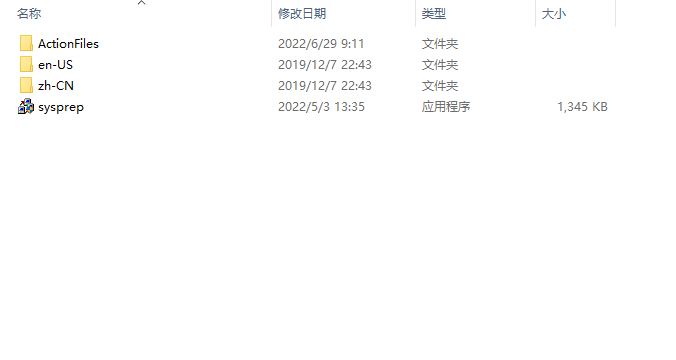
3、系统清理操作点击“进入系统全新体验(OOBE)”,勾选“通用”,点击“关机选项”为“重新启动”,点击“确定”,耐心等待系统恢复出厂设置即可。

拓展资料:电脑系统恢复出厂设置的更多方法
win8如何恢复电脑出厂设置
Win7台式机怎么恢复出厂设置
windows10专业版怎么恢复出厂设置
总结:
方法一:进入备份和还原进行恢复系统
1、点击开始菜单,点击控制面板;
2、点击系统和安全,再点击备份和还原选项;
3、点击恢复系统设置即可。
方法二:输入指令进行恢复出厂设置
1、同时按下win R键打开运行框,输入“sysprep”,点击确定;
2、打开“sysprep.exe”应用程序;
3、作点击“进入系统全新体验(OOBE)”,勾选“通用”,点击“关机选项”为“重新启动”,点击“确定”,耐心等待系统恢复出厂设置即可。
以上就是电脑技术教程《详解win7笔记本怎么恢复出厂设置》的全部内容,由下载火资源网整理发布,关注我们每日分享Win12、win11、win10、win7、Win XP等系统使用技巧!想知道win7怎么用u盘重装系统
U盘重装系统是一个比较好用的重装系统方法,通过这个方法可以修复解决很多电脑系统故障的问题.有些用户想用u盘重装系统,不知道win7怎么用u盘重装系统.下面就教下大家win7怎么用u盘重装系统的教程。


